PPT怎么插入背景?
发布时间:2021年07月27日 16:20
一个好的背景可以给PPT增彩不少,但是,很多办公室新手并不知道PPT背景如何插入和设置,下边,我们就分享PPT怎么插入和设置背景,希望对你有所帮助和启发。
1、新建并打开一个空白的PPT,并新建一张空白的幻灯片。
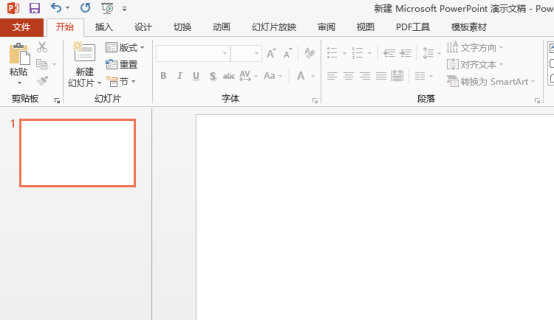
2、在PPT幻灯片页面的空白处右键单击鼠标,出现菜单选项,我们选择【设置背景格式】,也可以单击【设计】选项卡,选择右边的【背景样式】-【设置背景格式】。
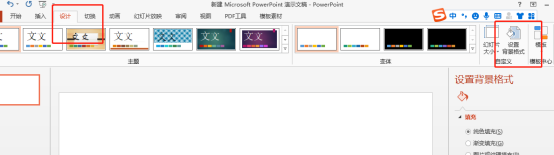
3、在弹出设置窗口中,【填充】选项里可以看到有“纯色填充”,“渐变填充”,“图片或纹理填充”,“图案填充”几种填充模式,也就是说,我们在幻灯片里可以使用自己需要或者喜欢的图片作为幻灯片的背景,也可以设置为简单的纯色或者渐变颜色等。我们设置一下渐变色,效果如下:
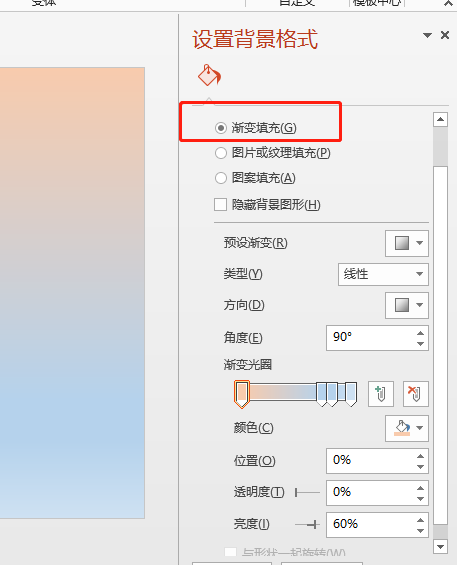
4、如果我们想要插入图片作为背景,需要选择【图片或纹理填充】,在插入图片来自的选项,我们一般点击【文件】,找到图片保存路径位置,之后插入即可。
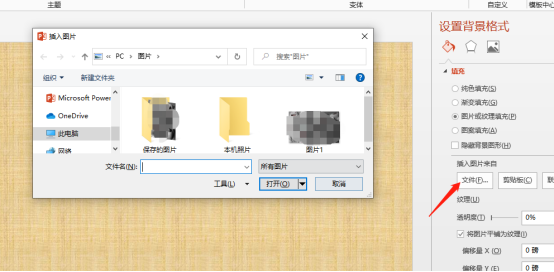
5、上述步骤只是将背景应用于这张幻灯片,如果想要全部幻灯片都使用同样的背景,要单击【设置背景格式】窗口中右下角的【全部应用】按钮。
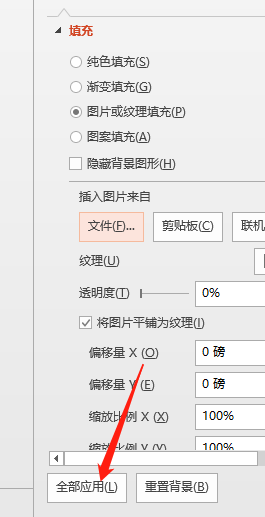
PPT怎么插入图片作为背景以及其他背景设置的方法我们就分享到这里,如果你还没有了解和掌握,建议按照我们分享的步骤进行练习操作,这是我们办公软件使用中必须掌握的知识和技巧,一定要熟悉掌握!
本篇文章使用以下硬件型号:联想小新Air15;系统版本:win10;软件版本:Microsoft Office 2013。





